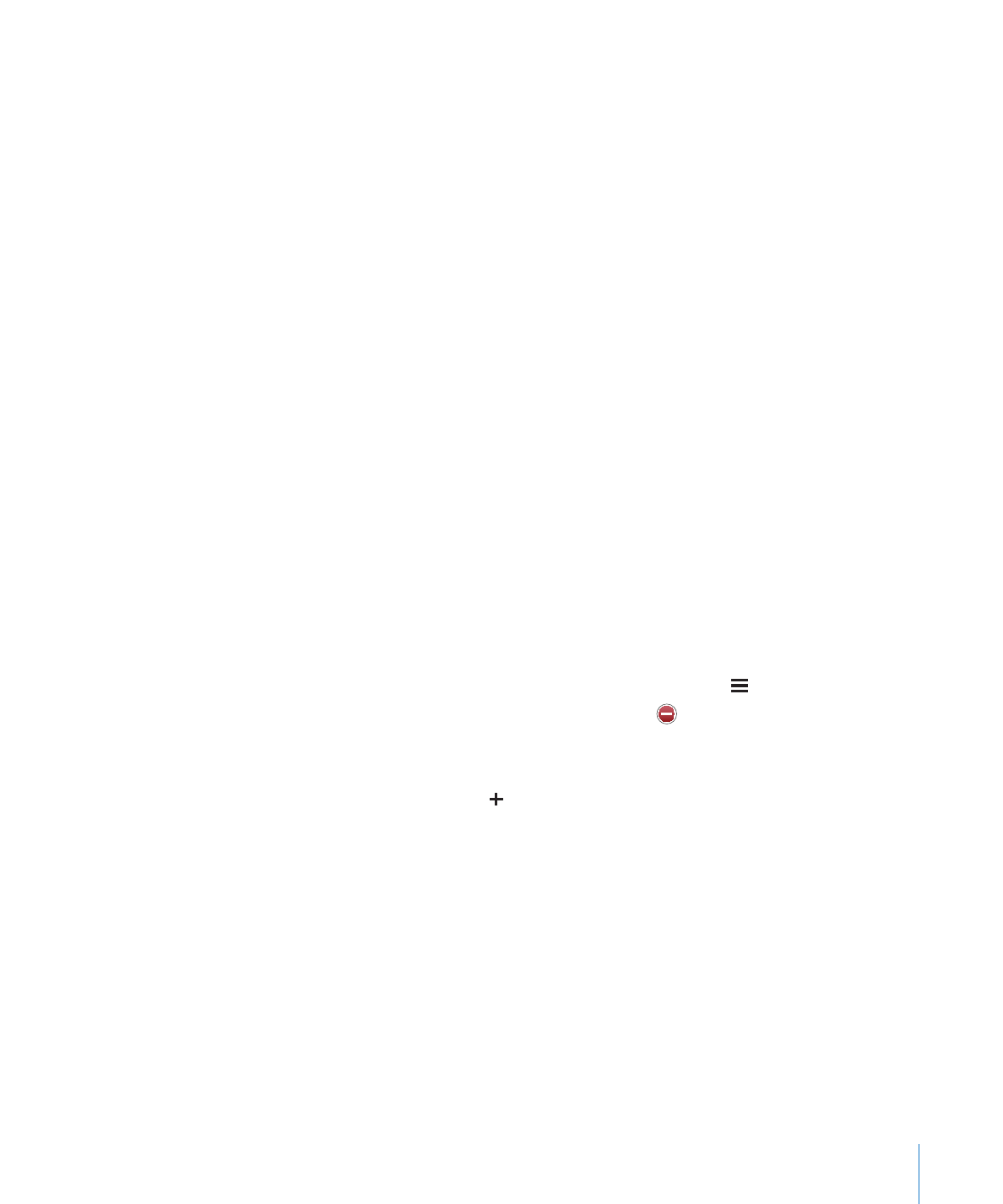
视频
使用
iPhone,您可以观看视频内容,如影片、音乐视频和视频 podcast。如果视
频包含章节,您可以跳至下一章节或上一章节,或调出列表并从您选取的任何章
节处开始播放。如果视频提供备选语言功能,您可以选取音频语言或显示字幕。
播放视频
播放视频:
轻按“视频”,然后轻按该视频。
显示回放控制:
轻按屏幕来显示控制。再次轻按以隐藏它们。
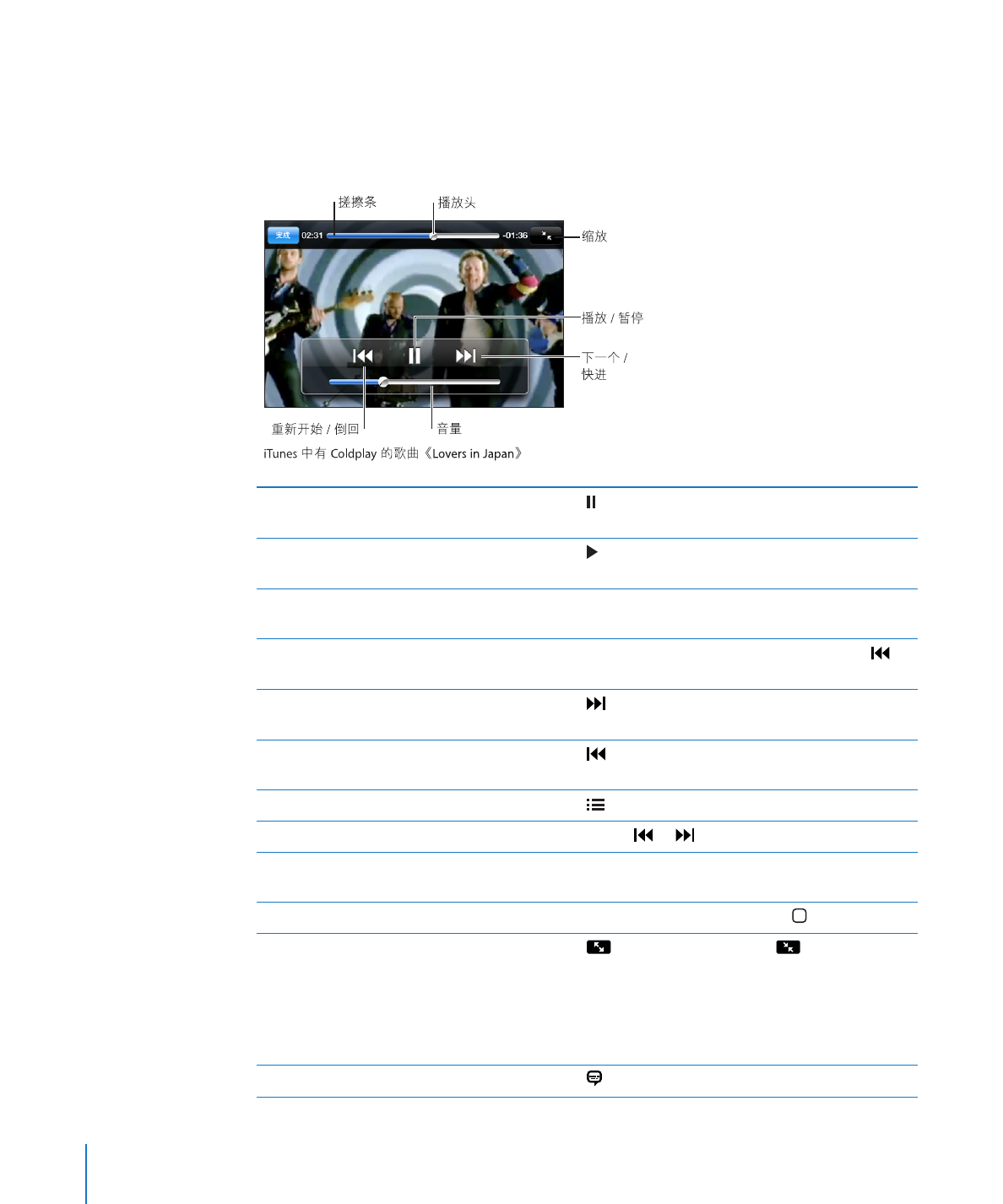
控制视频回放
为充分利用显示屏,视频以宽屏幕形式播放。
搓擦条可让您跳到时间线中的任何点。当您沿着搓擦条拖移播放头时,通过向下
滑动手指,您可以调整搓擦速率。
暂停播放视频
轻按
,或按下 iPhone 耳机上的中央按钮(或
Bluetooth 耳机上的等效按钮)。
继续回放
轻按
,或按下 iPhone 耳机上的中央按钮(或
Bluetooth 耳机上的等效按钮)。
调高或调低音量
拖移音量滑块。您也可以使用
iPhone 耳机上的音量
按钮(仅限
iPhone 3GS)。
从头播放视频
将搓擦条上的播放头拖移到最左端,或者轻按
(如果视频不包含章节)。
跳到下一章节(如果有)
轻按
,或快速按下 iPhone 耳机上的中央按钮(或
Bluetooth 耳机上的等效按钮)两次。
跳到上一章节(如果有)
轻按
,或快速按下 iPhone 耳机上的中央按钮(或
Bluetooth 耳机上的等效按钮)三次。
从某个特定章节开始播放(如果有)
轻按
,然后从列表中选取章节。
倒回或快进
触碰并按住
或 。
跳到视频中的任一时间点
沿时间轴拖移播放头。向下滑动手指以调整搓擦速
率。您向下滑动手指的幅度越大,搓擦速率越慢。
在视频播放完之前停止观看
轻按“完成”。或按下主屏幕按钮
。
对视频缩放,以填满屏幕,或适合到屏
幕
轻按
使视频填满屏幕。轻按
使它适合屏
幕。您还可以连续轻按视频两次以在适合屏幕和填
满屏幕之间切换。
当您对视频缩放以填满屏幕时,视频的两侧或顶部
可能从视图中被裁剪。当您缩放它以适合到屏幕
时,您可能会在视频的两侧或上下方看到黑色条。
选择备选音频语言(如果有)
轻按
,然后从“音频”列表中选取语言。
76
第
6 章
iPod
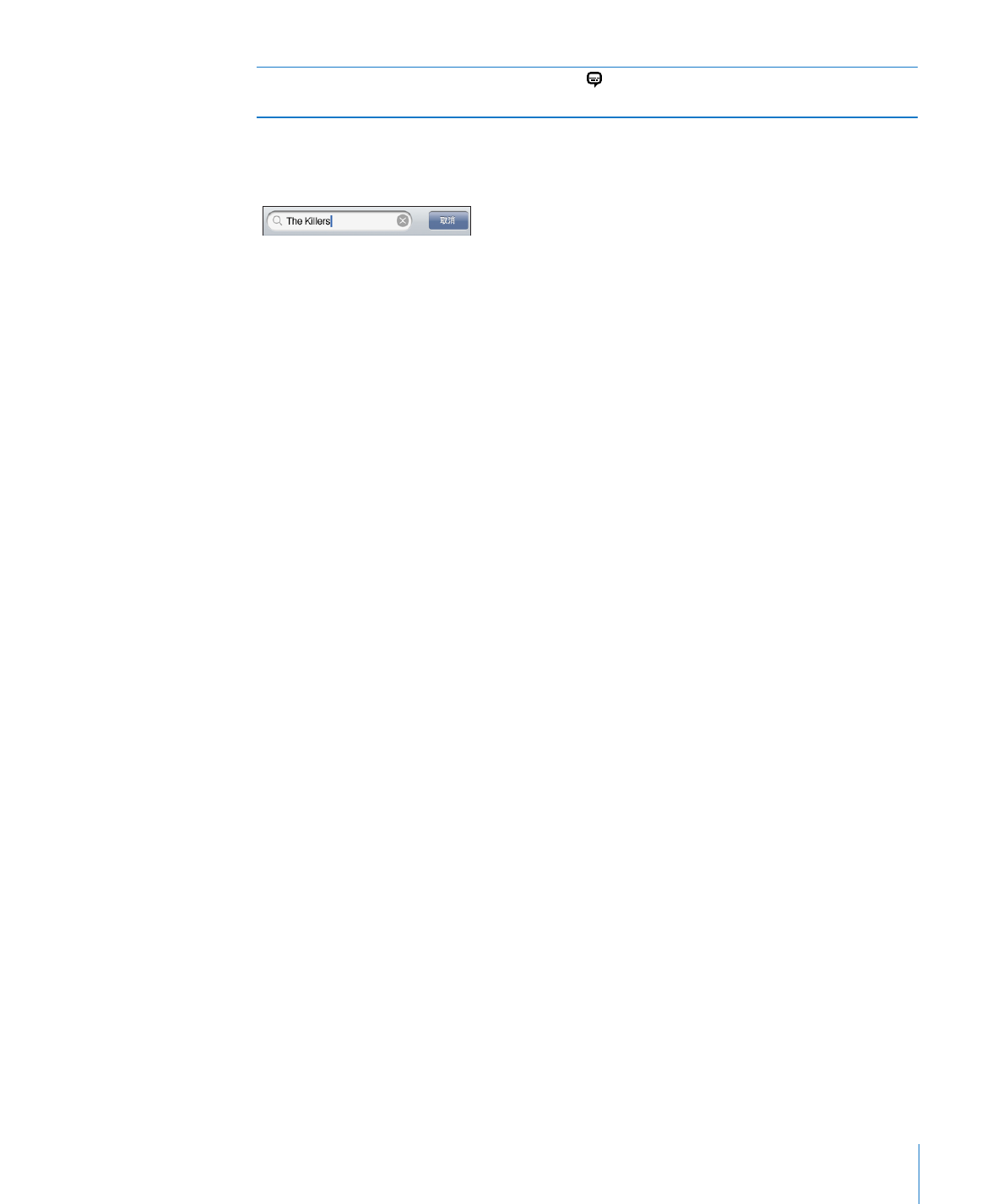
第
6 章
iPod
77
显示或隐藏字幕(如果有)
轻按
,然后从“字幕”列表中选取一种语言或
“关闭”。
搜索视频
您可以搜索已同步到
iPhone 的影片、电视节目和视频 podcast 的标题。
搜索视频:
在视频列表顶部的“搜索”栏中输入文本。
您键入时,搜索结果会自动出现。轻按“搜索”以不显示键盘并看到更多结果。
观看租借的影片
您可以从
iTunes Store 租借标准清晰度 (480p) 格式的影片,然后在 iPhone 上观看
它们。您可以将租借的影片直接下载到
iPhone 上,或者从电脑上的 iTunes 将它
们传输到
iPhone 上。您也可以从 iPhone 将租借的影片传输回 iTunes。(租借的
影片仅在某些国家和地区可用。)
影片必须完整下载,才能开始观看。您可以暂停下载,以后再继续下载。租借的
影片在某些天后会过期,一旦您开始播放影片,您必须在有限时间内看完它。剩
余时间会出现在影片标题附近。影片过期后将自动被删除。租借影片之前请先在
iTunes Store 中检查过期时间。
将租借的影片传输到
iPhone: 将 iPhone 连接到电脑。然后在 iTunes 边栏中选
择
iPhone,点按“影片”,并选择您想要传输的租借影片。您的电脑必须连接至
Internet。
观看租借的影片:
在 iPhone 上,选取“iPod”>“视频”并选择一部影片。
在电视机上观看视频
您可以将
iPhone 连接到电视机,在大屏幕上观看视频。使用 Apple Component
AV Cable 电缆、Apple Composite AV Cable 电缆或其他已授权且与 iPhone 兼容的电
缆。您可以配合
Apple Universal Dock 基座使用这些电缆,将 iPhone 连接到电视
机。(
Apple Universal Dock 基座包括遥控器,使您可以远程控制回放。)Apple
电缆和基座在许多国家和地区都有售。请访问
www.apple.com/en/ipodstore(并
不适用于所有国家和地区)。
从
iPhone 删除视频
您可以从
iPhone 删除视频,以节省空间。
删除视频:
在视频列表中,向左或向右轻扫视频,然后轻按“删除”。
当您从
iPhone 上删除一个视频(不包括租借的影片)时,它不会从您的 iTunes
资料库中删除,您稍后可以将视频同步回
iPhone。如果不想将视频同步回
iPhone,请设定 iTunes 不同步视频。请参阅第 9 页“必备项目”。
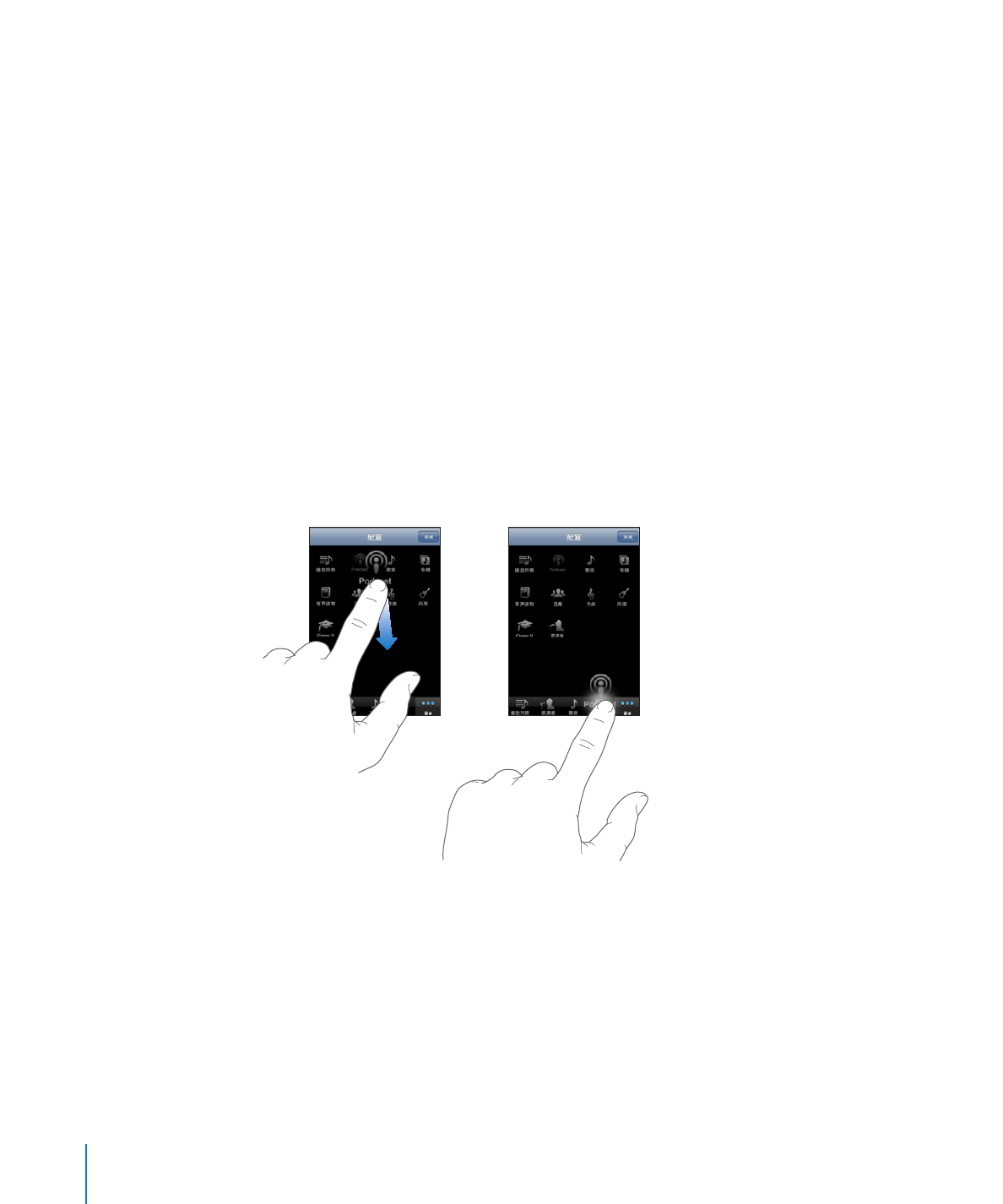
【重要事项】
如果从
iPhone 删除租借的影片,则租借的影片会被永久删除并且不
能被传输回电脑。